Como atualizar o status do WhatsApp diretamente da galeria/rolo da câmera
No estado do WhatsApp, as pessoas podem colocar seus status como fotos, vídeos ou GIFs. Na própria guia de status, você pode fazer upload de qualquer mídia. Mas se você quiser atualize o status do WhatsApp diretamente do rolo da Galeria/Câmera, então acompanhe este artigo.
Este método mostra como postar o status do WhatsApp do rolo da câmera para Android e iPhone. Suponho que você já tenha a foto no rolo da câmera ou já tenha baixado para a galeria.
Conteúdo
Atualizar o status do WhatsApp da galeria/rolo da câmera
Para Android e iPhone, estou mostrando as etapas usando uma imagem para enviar para o status do WhatsApp.
Android
1) Abra a galeria no seu dispositivo. E procure a foto que você deseja compartilhar diretamente no status do WhatsApp.
2) Toque na foto. Você verá várias opções. As opções variam de acordo com os dispositivos. Para postar várias fotos ou vídeos no status do WhatsApp, você pode selecionar mais de uma foto ou vídeo.
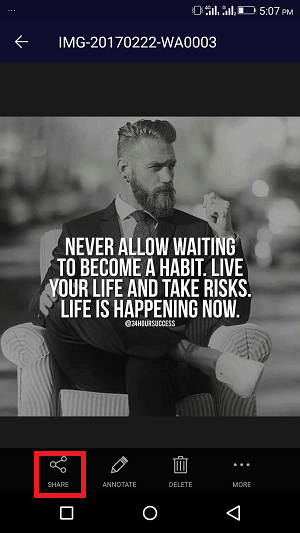
3) Toque no ícone de compartilhamento. Ele aparecerá com a lista de aplicativos onde você deseja compartilhar uma foto.
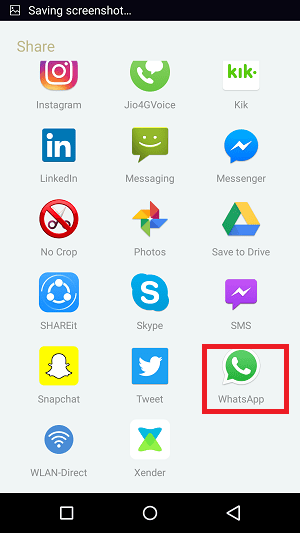
4) Selecione WhatsApp; isso abrirá o aplicativo WhatsApp.
5) No WhatsApp, você verá uma tela onde poderá enviar a foto para qualquer pessoa. Mas você precisa tocar no “Meu status”, que fica na parte superior da tela.
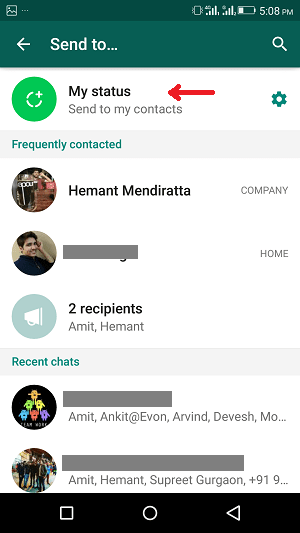
6) Toque no ícone concluído. Agora você pode editar a foto – desenhar, adicionar adesivos, legenda etc. à foto e enviar.
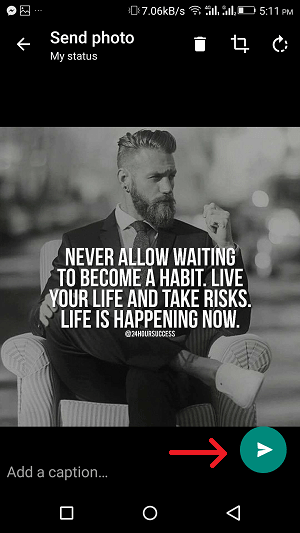
iOS
O procedimento para iOS é praticamente o mesmo do Android. Siga as etapas abaixo para enviar a foto para o status do WhatsApp diretamente do Rolo da Câmera no iPhone/iPad.
1) Abra a foto no rolo da câmera. No canto inferior esquerdo, você verá um ícone de upload, toque nele.

2) Uma lista de opções aparecerá onde você verá os aplicativos. Você precisa selecionar o WhatsApp. Para fazer upload de várias fotos para o Status do WhatsApp, você pode selecionar mais de uma foto.
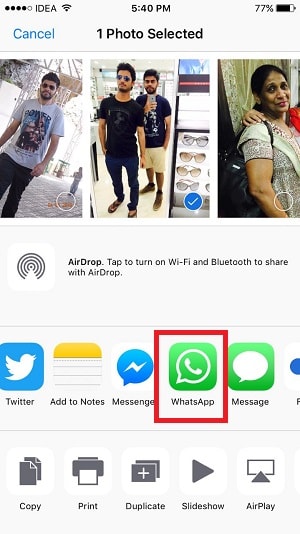
3) Uma vez que o WhatsApp é aberto, você precisa selecionar Meu Status na parte superior.
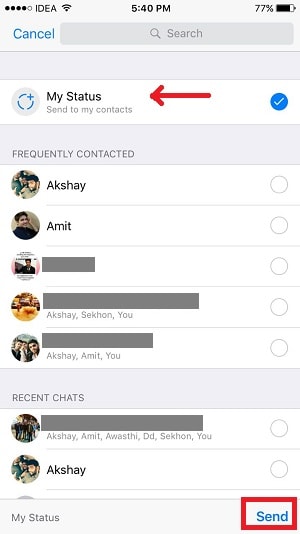
4) Após selecionar Meu Status, você verá o envio no canto inferior direito. Basta tocar no botão enviar.
5) Finalmente, você pode adicionar texto e emoticons à imagem e tocar no botão enviar para defini-lo como seu status.

LEITURA OBRIGATÓRIA: Como juntar fotos ou capturas de tela no iPhone e no Android
Palavras finais
Para iPhone e Android, você não precisa de nenhum aplicativo de terceiros para carregar o status do WhatsApp diretamente da Galeria/Rolo da câmera. Usando o método acima, você também pode postar vídeos, gifs no status do Whatsapp, além de fotos.
E se você quiser ocultar seu último visto, confira este post de instruções.
Deixe-nos saber se você tiver alguma dúvida!
Artigos Mais Recentes